כיצד לנגן קבצי FLAC באייפון
מה צריך לדעת
- iOS 10 ומעלה: המר קבצים ב-iTunes לפורמט נתמך או השתמש באפליקציית נגן FLAC.
- פתח את iTunes: לַעֲרוֹך > העדפות (לנצח)/העדפות (Mac) > כללי > ייבא הגדרות > ייבוא באמצעות > מקודד ללא אובדן של אפל > בסדר.
- בחר מוּסִיקָה > סִפְרִיָה > שירים, בחר את הקבצים ובחר קוֹבֶץ > להמיר > צור גרסת Apple Lossless.
מאמר זה מסביר כיצד לנגן קבצי FLAC באייפון. ההוראות חלות על iOS 10 וגרסאות iOS קודמות.
השתמש בנגן FLAC
פתרון אחד למשחק א קובץ FLAC באייפון זה להשתמש באפליקציית נגן מוזיקה התומכת בהפעלה של הפורמט. שימוש בנגן FLAC אומר שאתה לא צריך לדעת אילו פורמטים iOS מבין. כל עוד האפליקציה מקבלת את הפורמט, זה לא משנה מהן מגבלות השמעת המוזיקה של iOS.
הנפילה היחידה של גישה זו היא הכנסת אוסף המוזיקה לנגן המדיה. מסיבה זו, נגן FLAC מועיל רק אם השירים שלך מבוססים על FLAC. ישנם מספר כלים כדי לגרום לאייפון לנגן קבצי FLAC (כגון VOX או FLAC Player+), אך עליך לספק את קבצי FLAC לאפליקציות אלו.
השתמש ב-Cloud Storage ובנגן FLAC
אפשרות אחת להשלמת חילופי קבצי FLAC עם נגן מדיה היא להעלות את קבצי FLAC ל-a שירות אחסון בענן אתה משתמש בטלפון שלך. לאחר העלאת קבצי האודיו, ייבא אותם לנגן המדיה.
כדי להשלים תהליך זה הכרוך גוגל דרייב ו-VOX, בצע את השלבים הבאים:
מצא את קובץ FLAC ב גוגל דרייב.
בֶּרֶז להיפתח ב > העתק ל-VOX.
-
הקובץ נפתח באפליקציית VOX ומתחיל לפעול.
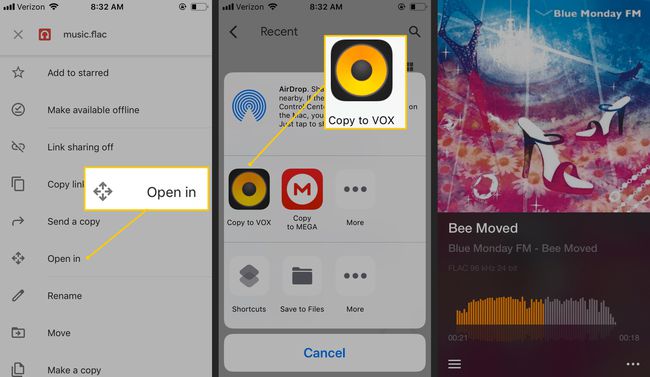
המר את קובץ FLAC לפורמט ALAC
האפשרות השנייה היא להמיר FLAC ל-ALAC, מה ששומר את קובץ FLAC לקובץ עם ה- קובץ M4A סיומת.
בעת המרת קבצים מאחד פורמט ללא אובדן לאחר, הקבצים אינם מאבדים איכות שמע כפי שהם מאבדים בעת ההמרה ל-a פורמט אובדן.
השתמש בממיר קבצי אודיו כדי להמיר FLAC ל-ALAC
אם יש לך הרבה מוזיקה שצריכה להיות ב פורמט ALAC, המר את הקבצים בכמות גדולה עם ממיר קבצי אודיו.
-
כדי להמיר FLAC ל-ALAC, השתמש ב- ממיר קבצי אודיו.
ממיר אודיו של MediaHuman היא דוגמה אחת לתוכנית עבור Windows, Mac ולינוקס התומכת בהמרה FLAC-to-ALAC.
טען את קבצי FLAC לתוכנית או לשירות האינטרנט.
בחר ALAC כפורמט הפלט.
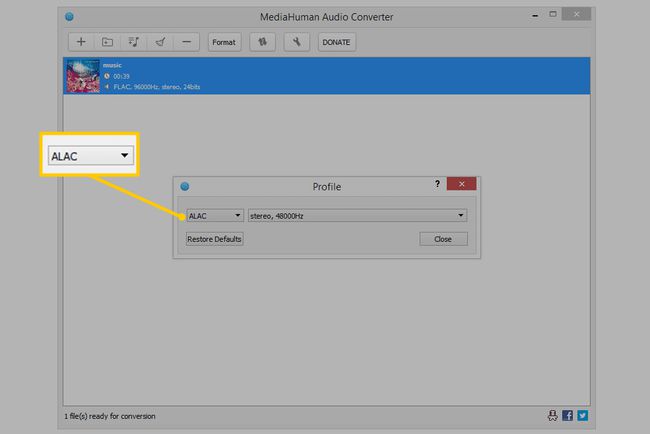
כלי ממיר אודיו מקוון הוא שימושי אך לא נוח אם אתה מתכנן להמיר יותר מכמה קבצים. כלי לא מקוון כמו התוכנה של MediaHuman מתאים יותר להמרת אוסף גדול של קבצים.
השתמש ב-iTunes כדי להמיר FLAC ל-M4A
אתה יכול גם להמיר FLAC ל-M4A עם iTunes, וזה אידיאלי אם קבצי האודיו נמצאים במחשב שלך. ועוד, iTunes תואם ל-ALAC, כך שהוא מסנכרן את הקבצים האלה ישירות לאייפון שלך.
-
פתח את iTunes ועבור אל לַעֲרוֹך > העדפות (Windows) או iTunes > העדפות (מק).
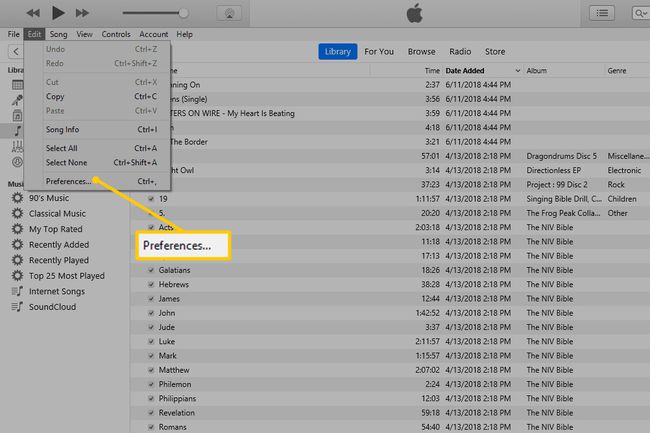
-
בתוך ה העדפות כלליות תיבת הדו-שיח, עבור אל כללי לשונית ובחר ייבא הגדרות.
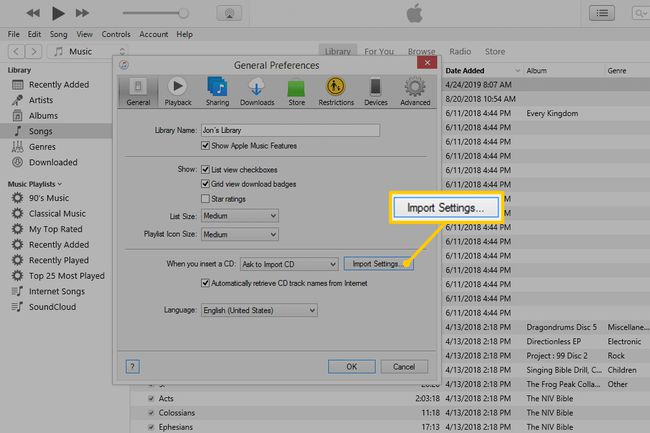
-
בתוך ה ייבא הגדרות תיבת הדו-שיח, בחר את ייבוא באמצעות חץ נפתח ובחר מקודד ללא אובדן של אפל.
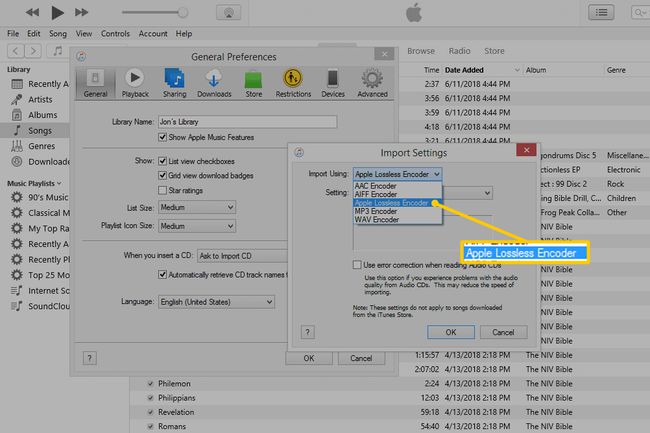
בחר בסדר.
-
בתוך ה העדפות כלליות תיבת דו-שיח, בחר בסדר כדי לחזור לאייטונס.
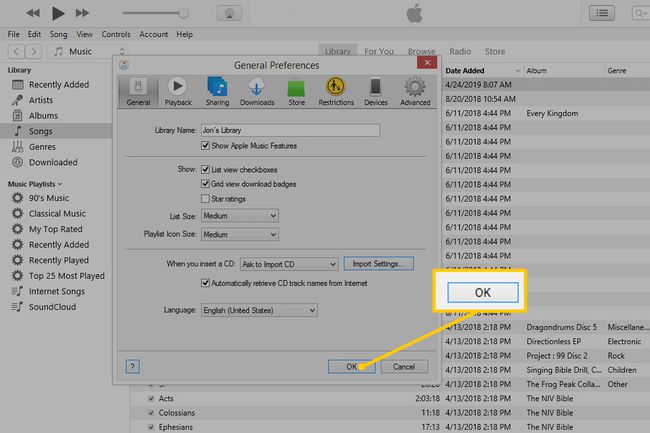
-
כדי לפתוח את ספריית המוזיקה שלך, בחר מוּסִיקָה, עבור אל סִפְרִיָה הכרטיסייה ולאחר מכן בחר שירים.
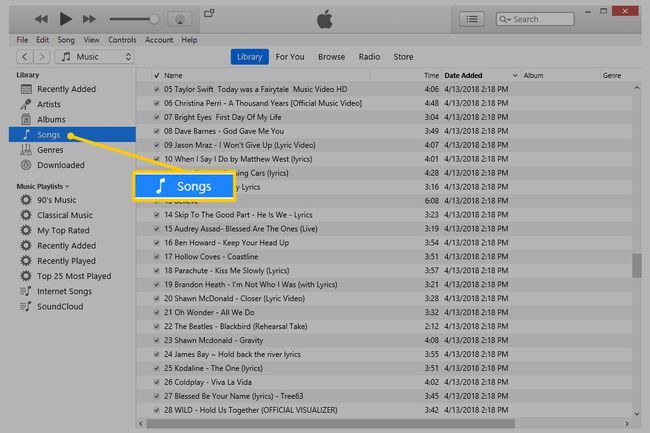
-
בחר את הקבצים להמרה ל-ALAC.
אם אינך מוצא את הקבצים, ייתכן שתצטרך לייבא את המוזיקה ל-iTunes כך שהשירים יופיעו בספריית המוזיקה שלך.
-
בחר קוֹבֶץ > להמיר > צור גרסת Apple Lossless.
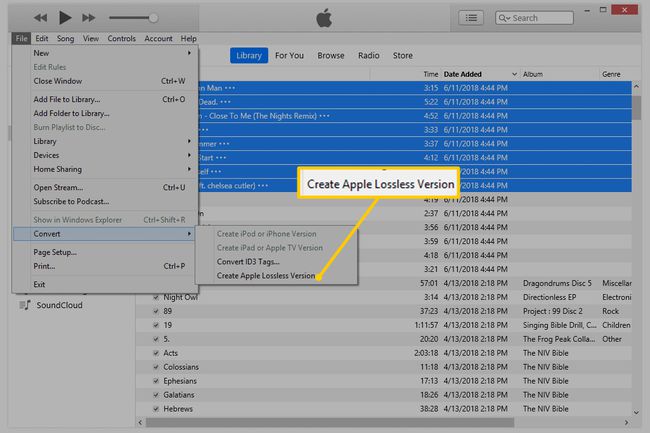
-
לאחר מספר שניות או יותר, בהתאם למספר הקבצים המומרים, קבצי M4A בפורמט ALAC מופיעים לצד המסמכים המקוריים בספריית iTunes שלך.
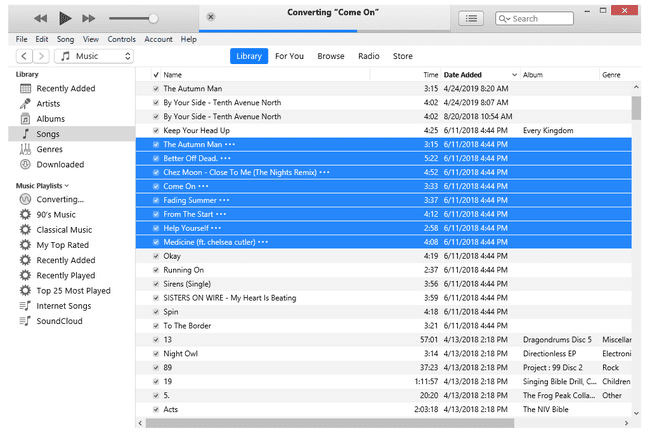
כעת, כאשר קבצי FLAC קיימים בפורמט תואם למכשיר שלך, סנכרן את האייפון שלך עם iTunes כדי להעתיק את שירי ALAC לטלפון שלך.
